win11连打印机报错0x0000709 解决共享打印机0x0000709错误的Win11系统方法
Win11系统作为微软最新的操作系统版本,带来了许多全新的功能和优化,就像任何其他操作系统一样,Win11也可能会出现一些问题和错误。其中一个常见的问题就是连打印机报错0x0000709,特别是在共享打印机时出现0x0000709错误。针对这个问题,本文将介绍一些解决共享打印机0x0000709错误的Win11系统方法,帮助用户顺利解决这一困扰。
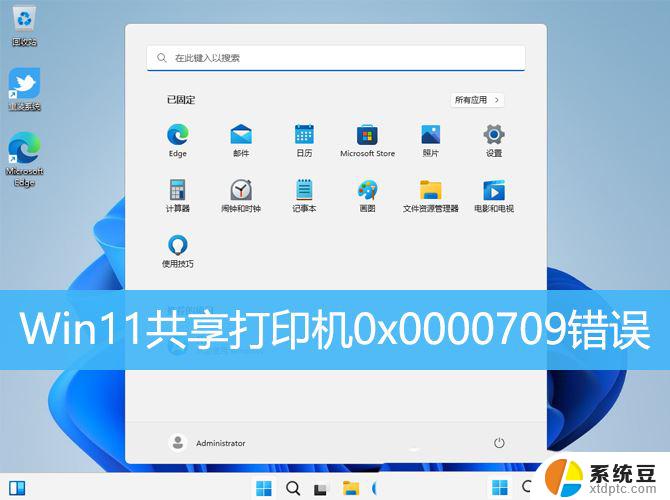
1、首先,按键盘上的【Win + X】组合键,或右键点击任务栏上的【Windows开始图标】,在打开的隐藏菜单项中,选择【运行】;

2、运行窗口,输入【gpedit.msc】命令,按【确定或回车】,可以打开本地组策略编辑器;
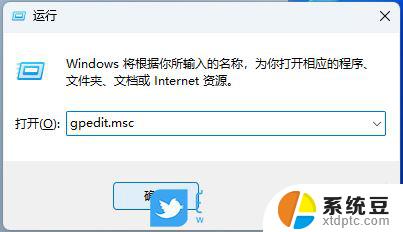
3、本地组策略编辑器窗口,在【计算机配置 > 管理模板】下,找到并双击【打印机】;
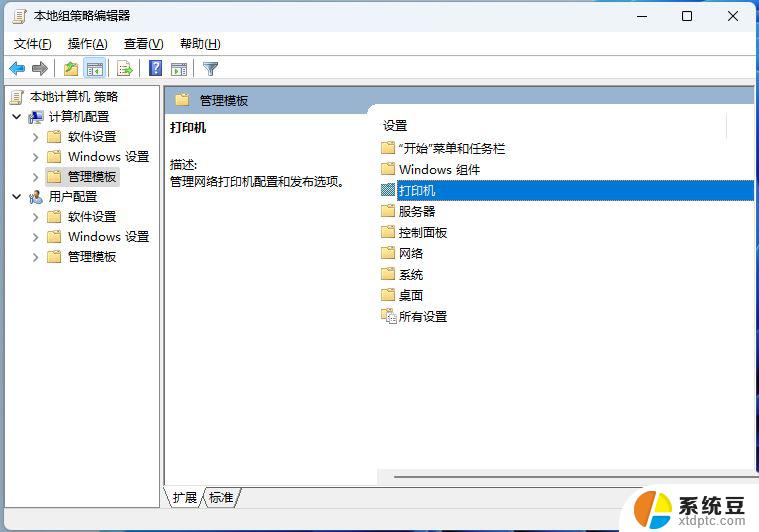
4、选择【配置 RPC 连接设置】,然后点击【编辑策略设置】;
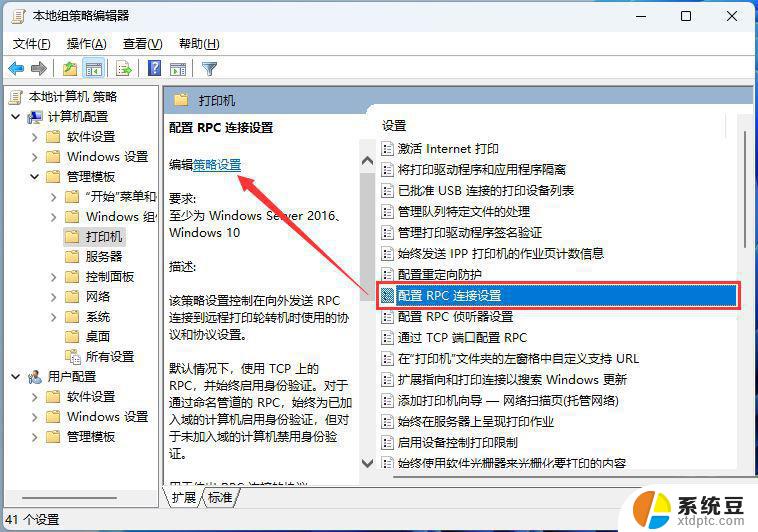
5、配置 RPC 连接设置窗口,选择【已启用】,再选择【命名管道上的 RPC】,最后点击【应用 - 确定】即可;
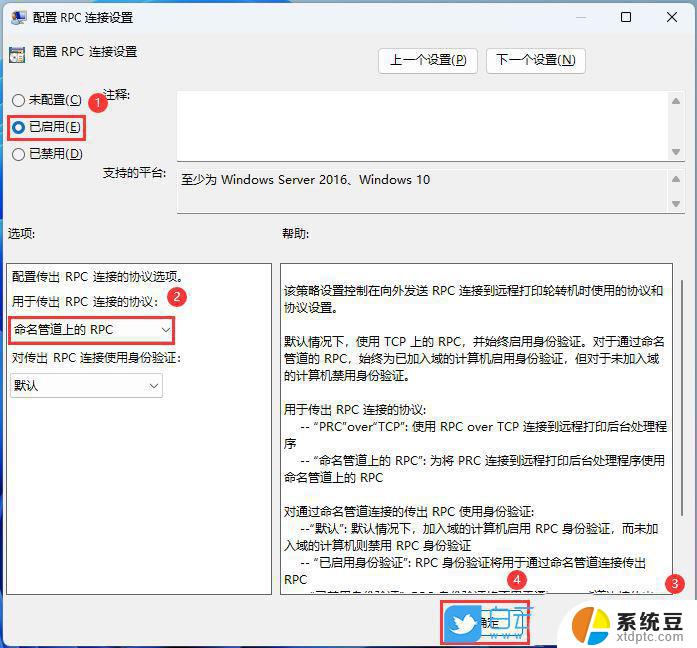
Win11卸载有问题的补丁KB5006667或KB5006670;win11回退到旧版本。
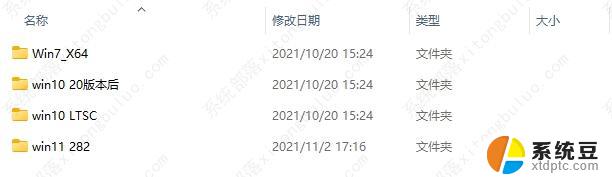
新建记事本文档,输入如下内容:
Windows Registry Editor Version 5.00 [HKEY_LOCAL_MACHINE\System\CurrentControlSet\Control\Print] “RpcAuthnLevelPrivacyEnabled”=dword:00000000 [HKEY_LOCAL_MACHINE\Software\Policies\Microsoft\Windows NT\Printers\PointAndPrint] “RestrictDriverInstallationToAdministrators”=dword:00000000
然后保存,修改文件扩展名为reg,比如1.reg,然后双击这个文件导入注册表即可解决问题。注意电脑需要重启才生效。
方法四、文件替换把系统win32spl.dll文件替换为就版本的即可。批处理文件见附件,找到对应的系统,右键以管理员身份运行就可以了。
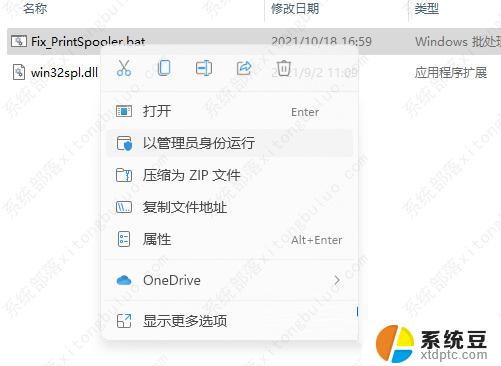
Win11怎么给打印机重命名? Win11打印机修改名称的四种方法
怎么解除打印机连接上限? Win11解除打印机最大连接限制的技巧
以上就是win11连打印机报错0x0000709的全部内容,有需要的用户就可以根据小编的步骤进行操作了,希望能够对大家有所帮助。
win11连打印机报错0x0000709 解决共享打印机0x0000709错误的Win11系统方法相关教程
- win11共享打印机提示0000709终极解决 win11共享打印机0000709错误解决方法
- win11打开局域网共享文件闪退怎么解决 win11打开共享文件夹闪退报错解决方法
- win11系统打开vmware蓝屏 Win11运行VMware蓝屏错误解决方法
- win11专业版文件系统错误-1073740771 Win11文件错误代码1073740771解决方法大全
- win11打印机共享设置步骤 打印机共享设置步骤
- win11如何修复打印机 Win11打印机设置问题解决方法
- win11打印机修复在哪里 Win11打印机设置问题解决方法
- win11能看到局域网打印机连不上 Win11局域网打印机无法识别的解决方法
- win11打印机队列 脱机选项在哪里 win11打印机脱机怎么重新连接
- win11发现打印机,无法添加 电脑连接不了打印机怎么办
- win11查看电脑虚拟内存 Win11如何查询虚拟内存大小
- win11默认浏览器 ie Windows11设置默认浏览器为ie的方法
- win11切换系统语言在哪里 Win11怎么设置系统语言
- win11怎么设置不锁屏不休眠 Win11电脑设置不休眠
- 投屏到win11笔记本电脑怎么设置 手机电脑投屏连接方法
- win11笔记本设置显示器 Win11笔记本外接显示器设置步骤
win11系统教程推荐
- 1 win11切换系统语言在哪里 Win11怎么设置系统语言
- 2 win11怎么设置不锁屏不休眠 Win11电脑设置不休眠
- 3 win11桌面添加天气 Win10/11电脑锁屏界面天气怎么显示
- 4 win11关机快捷键如何使用 Win11键盘快捷键关机操作步骤
- 5 win11您没有权限访问\\ Win11显示无权访问文档怎么解决
- 6 win11怎么固定右键更多选项 Win11右键菜单如何自定义设置更多选项
- 7 win11电脑指针 反转 样式 Win11设置鼠标指针样式为反转的步骤
- 8 win11如何让店里边别的电脑共享 Win11文件夹共享设置方法
- 9 win11永久去除桌面图标快捷方式 win11桌面图标快捷方式删除教程
- 10 win11怎么预览播放视频 腾讯会议App如何实时显示视频预览